Win7硬盘分区教程
随着我们电脑使用磁盘空间越来越大,有部分用户就想要对磁盘进行分区管理,让不同磁盘分配着不一样功能。那么小编就来和大家分享下Win7硬盘分区具体操作方法,有需要玩家们不要错过了哦,快来看看吧。
Win7硬盘分区教程:
右键点击“我电脑”,然后选择“管理”。

弹出窗口中,选择“磁盘管理”。
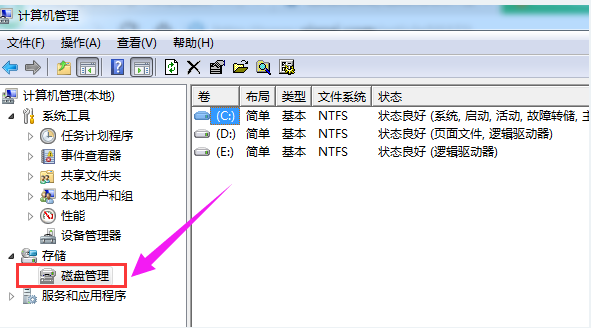
在窗口右下边可以看到磁盘,选择要分区磁盘,右键点击。(就是把过多空间给分离出来)
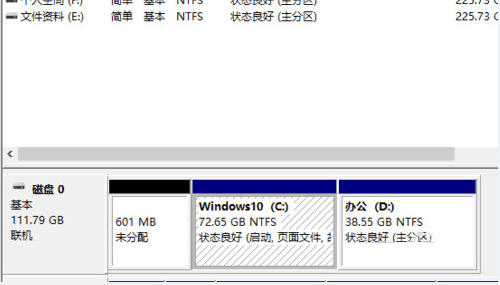
然后选择“压缩卷”。
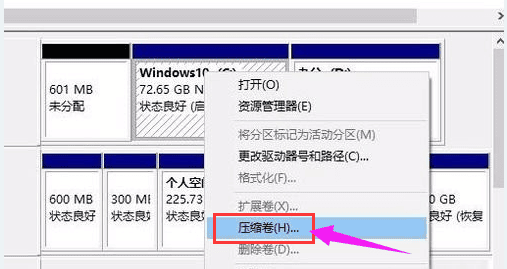
系统会计算出可以压缩空间,输入你需要压缩空间,然后点击:压缩。
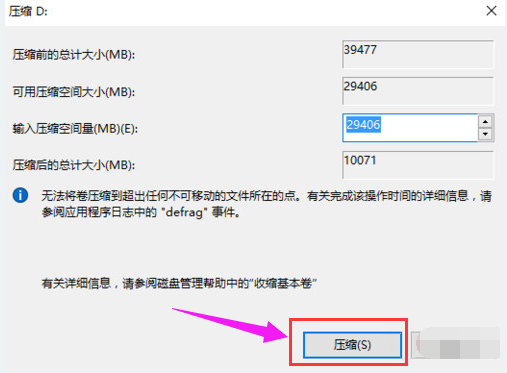
压缩完成后,会看到一个未分配分区,右键点击,选择“新建简单卷”。
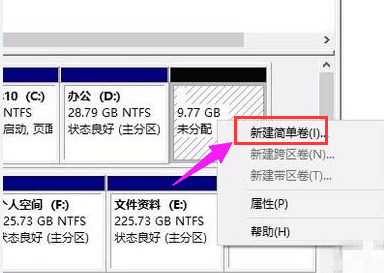
点击“下一步”。
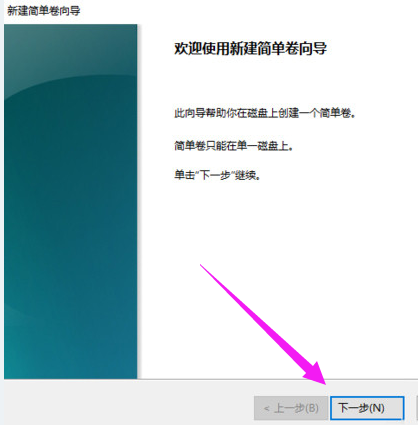
再点击“下一步”。
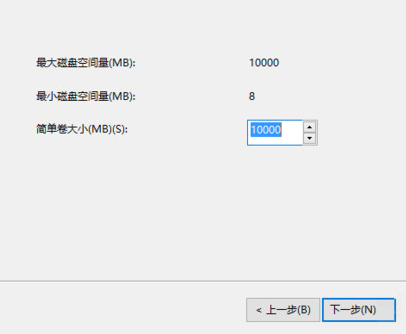
为新建简单卷选择磁盘格式,一般选择“NTFS”就好了。
点击“下一步”。
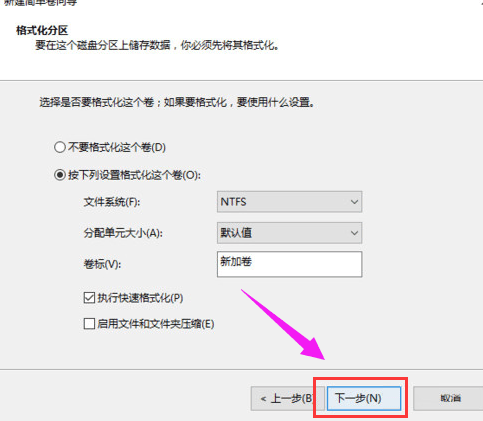
点击完成。
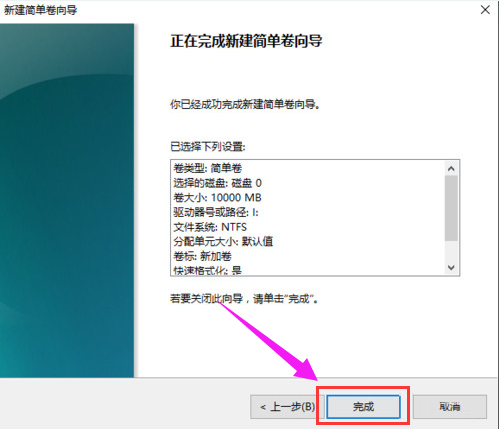
可以在我电脑看到新建分区了。

以上就是Win7硬盘分区图文操作,是不是感觉挺简单呢,电脑获得多个磁盘分区以后就用来放不同东西,别什么都存到C盘,那样会影响电脑运行速度。

 0
0 
 0
0 
 0
0 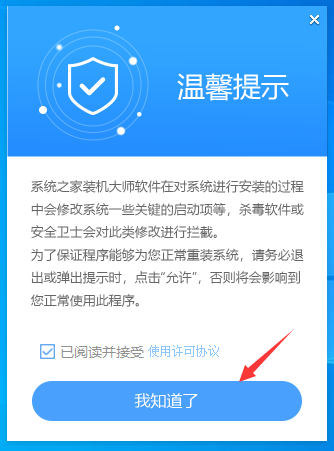
 0
0 
 0
0 
 0
0 
 0
0 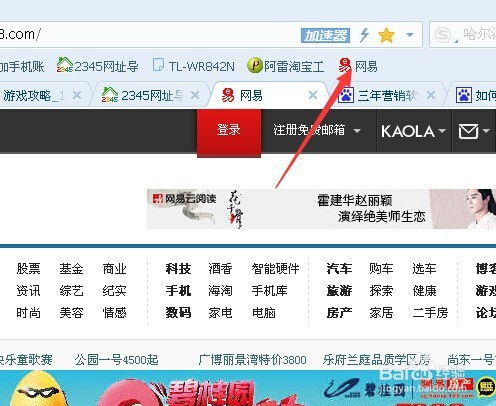
 0
0 
 0
0 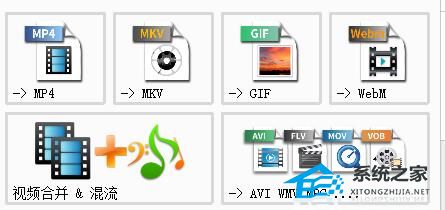
 0
0